FLV转MP3工具与步骤分享
时间:2025-08-25 21:51:37 338浏览 收藏
想要轻松将FLV视频转换成MP3音频吗?本文分享简单易懂的FLV转MP3方法,教你提取视频中的声音,随时随地享受音乐和音频内容。告别复杂操作,只需一款免费且功能强大的工具——狸窝免费全能格式转换器,即可轻松搞定。这款软件不仅界面友好、操作便捷,还支持批量转换,转换速度快,音质清晰。通过本文的详细步骤,你将学会如何快速添加FLV视频、选择MP3输出格式,并成功完成转换。更有试听和文件访问功能,方便你快速找到转换后的音频文件。让音视频转换不再是难题,快来试试吧!
你知道视频文件其实可以提取出音频吗?只要使用合适的工具,就能轻松将视频中的声音分离出来。例如,常见的FLV格式网络视频,就可以转换为MP3音频文件,方便随时收听。那么,哪款软件既实用又可靠呢?这里推荐一款功能强大且完全免费的工具——狸窝免费全能格式转换器。它不仅界面为中文、操作简便,还支持多种音视频格式转换,转换效率高,运行稳定。除了视频转音频外,还提供剪辑、合并、片段截取等实用功能,全面满足日常处理需求,是管理音视频文件的得力助手。
1、 打开软件后,点击界面左上角的“添加视频”按钮,浏览并选择需要处理的FLV格式视频文件,支持多文件批量导入。所选视频将出现在文件列表中,完成添加后即可进入下一步操作。
2、 设置输出格式,点击“预置方案”右侧的下拉箭头,展开格式选项,进入常用音频分类,选择“MP3-MPEG Layer-3 Audio (*.mp3)”。该格式通用性强,音质清晰,文件体积小,便于保存和在不同设备间传输,是音频转换的理想选择。
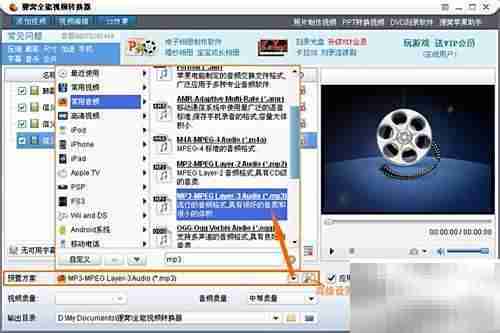
3、 配置完成后,点击主界面右下角的圆形“转换”按钮,软件将自动开始处理。转换速度较快,稍等片刻后,屏幕右下角会弹出“所有任务已完成”的提示,表明转换成功。
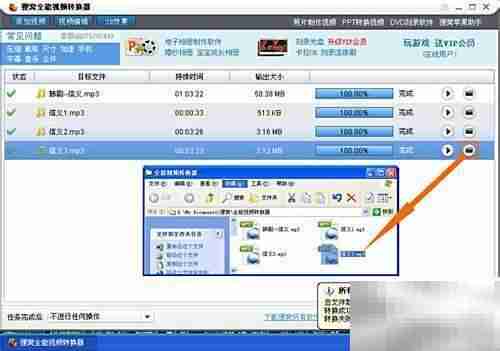
4、 转换结束后,可在对应文件行右侧点击小三角图标试听生成的MP3音频,或点击文件夹图标直接打开存放已转换MP3文件的目录,快速访问输出结果。
今天关于《FLV转MP3工具与步骤分享》的内容就介绍到这里了,是不是学起来一目了然!想要了解更多关于的内容请关注golang学习网公众号!
-
501 收藏
-
501 收藏
-
501 收藏
-
501 收藏
-
501 收藏
-
316 收藏
-
376 收藏
-
501 收藏
-
147 收藏
-
426 收藏
-
327 收藏
-
155 收藏
-
261 收藏
-
266 收藏
-
370 收藏
-
114 收藏
-
182 收藏
-

- 前端进阶之JavaScript设计模式
- 设计模式是开发人员在软件开发过程中面临一般问题时的解决方案,代表了最佳的实践。本课程的主打内容包括JS常见设计模式以及具体应用场景,打造一站式知识长龙服务,适合有JS基础的同学学习。
- 立即学习 543次学习
-

- GO语言核心编程课程
- 本课程采用真实案例,全面具体可落地,从理论到实践,一步一步将GO核心编程技术、编程思想、底层实现融会贯通,使学习者贴近时代脉搏,做IT互联网时代的弄潮儿。
- 立即学习 516次学习
-

- 简单聊聊mysql8与网络通信
- 如有问题加微信:Le-studyg;在课程中,我们将首先介绍MySQL8的新特性,包括性能优化、安全增强、新数据类型等,帮助学生快速熟悉MySQL8的最新功能。接着,我们将深入解析MySQL的网络通信机制,包括协议、连接管理、数据传输等,让
- 立即学习 500次学习
-

- JavaScript正则表达式基础与实战
- 在任何一门编程语言中,正则表达式,都是一项重要的知识,它提供了高效的字符串匹配与捕获机制,可以极大的简化程序设计。
- 立即学习 487次学习
-

- 从零制作响应式网站—Grid布局
- 本系列教程将展示从零制作一个假想的网络科技公司官网,分为导航,轮播,关于我们,成功案例,服务流程,团队介绍,数据部分,公司动态,底部信息等内容区块。网站整体采用CSSGrid布局,支持响应式,有流畅过渡和展现动画。
- 立即学习 485次学习
